Ultima actualización en
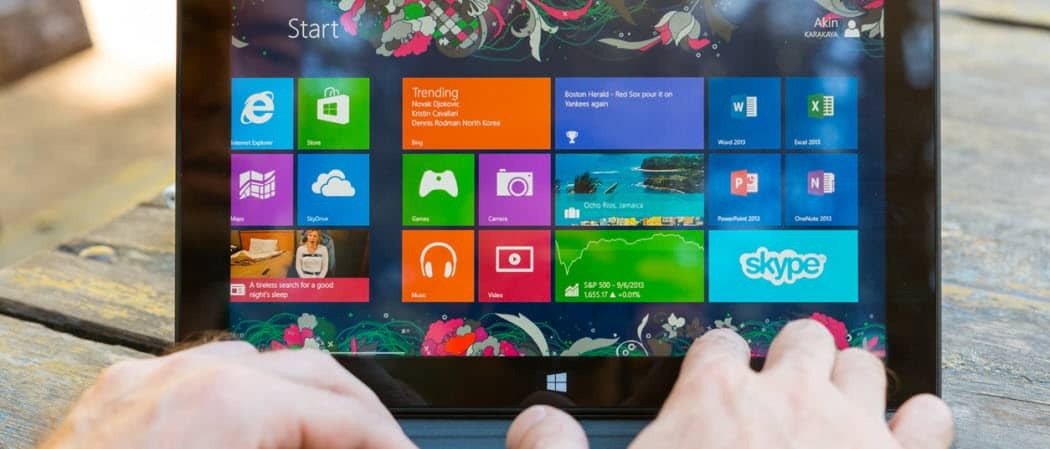
La creación de una PC de confianza es una característica de seguridad en Windows 8 que le permite sincronizar configuraciones entre sistemas Windows 8 para una experiencia unificada. Aquí le mostramos cómo configurar su nuevo dispositivo con Windows 8 como una PC de confianza.
Antes de que puedas comenzar sincronizando Windows 8 configuración entre sus sistemas, debe convertirlos en una PC de confianza. Esta es una característica de seguridad que le permite sincronizar y restablecer su contraseña creando una colección de PC con Windows 8 en las que confía en su cuenta de Microsoft.
Desde la pantalla de inicio de Windows 8, use el atajo de teclado tecla Windows + C y seleccione Configuración. O, si su sistema Windows 8 tiene la pantalla táctil habilitada, deslice el dedo desde el bisel derecho hacia la izquierda para mostrarlo.
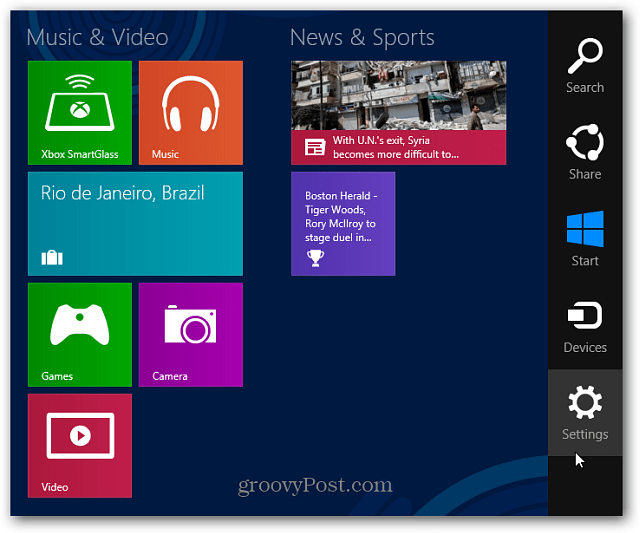
Luego seleccione Cambiar configuración de PC.
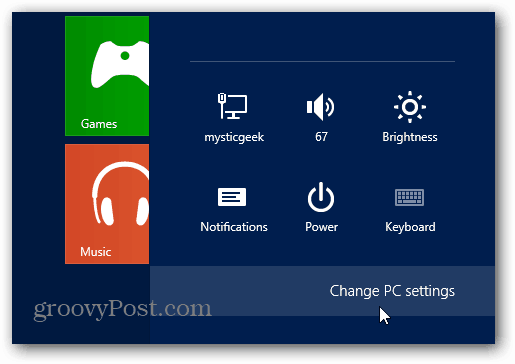
En Configuración de PC, seleccione Sincronizar su configuración. Luego, en la columna izquierda, puede activar o desactivar la configuración de sincronización. En Contraseñas, observe que primero se debe confiar en la PC. Haga clic en el enlace Confiar en esta PC.
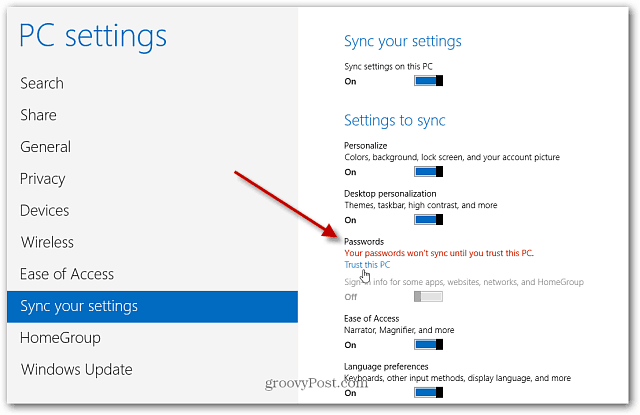
O, desde el escritorio, haga clic en el icono del Centro de actividades y seleccione Confiar en esta PC.
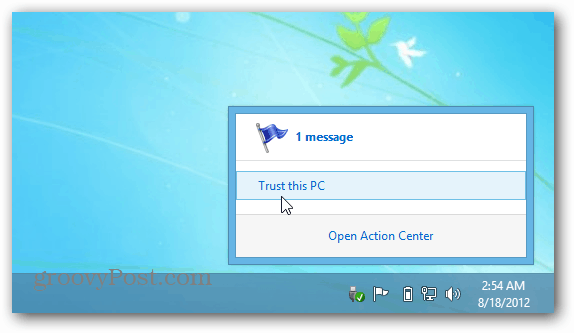
Luego se abre el Centro de acción, haga clic en el botón Confiar en esta PC.
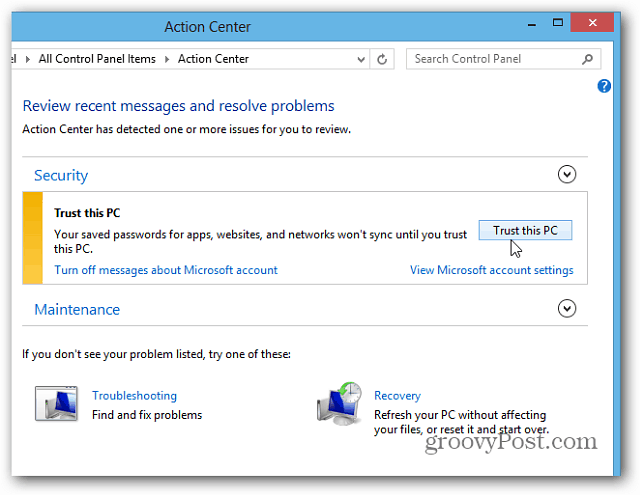
Internet Explorer 10 lo abrirá a la página de Configuración de la cuenta de Microsoft. Ingrese el código que Microsoft envía por mensaje de texto a su teléfono inteligente o por correo electrónico.
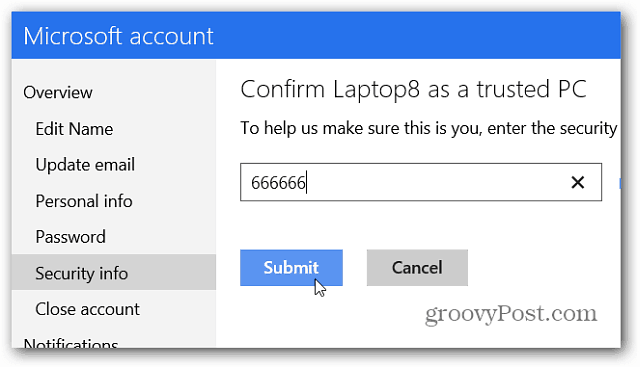
Si no recibe un código, haga clic en "No obtuve el código".
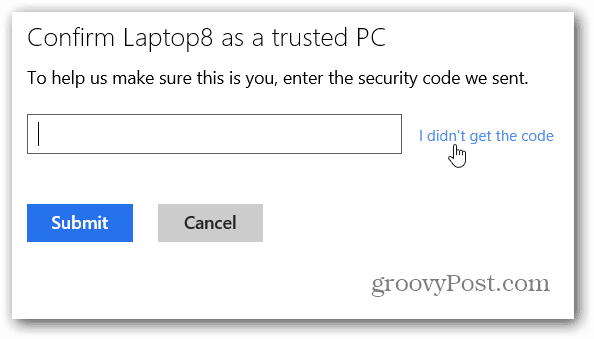
Luego seleccione cómo desea que se le envíe. Puede recibir un mensaje telefónico automatizado, un mensaje de texto o enviarlo por correo electrónico. Para cambiar la configuración de sus contactos, inicie sesión en su Cuenta de Microsoft y hacer los cambios.
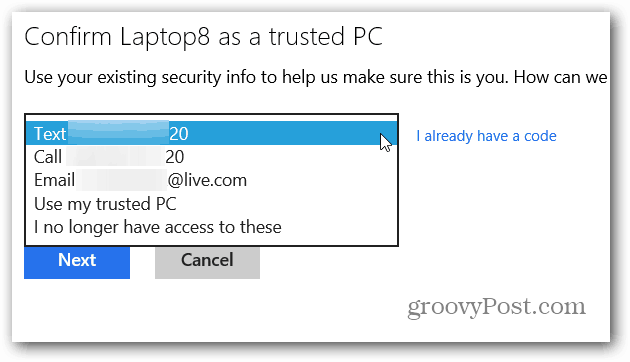
Para cada Windows 8 computadora, configurada como de confianza, aparecerá en la lista de sus dispositivos de confianza.
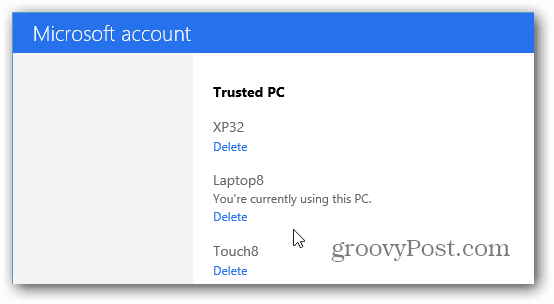
Después de confiar en sus PC con Windows 8, el la configuración que enciendas se sincronizará para una experiencia unificada entre ellos. Por lo que he podido probar hasta ahora, la configuración de personalización de la interfaz de usuario y los favoritos de IE se transfieren con éxito. No tendré una conclusión definitiva sobre qué tan bien funciona la sincronización hasta que pueda pasar más tiempo con Windows 8.
Necesito probarlo más en mi red WiFi local y en diferentes redes también. No a todos les gustará esta característica, especialmente si tiene una tableta con Windows 8 para una cosa y su escritorio para otra. Por lo tanto, es bueno que pueda ser selectivo en lo que se sincroniza o desactivarlo por completo.


